Adobe InCopy CC, içerik üreticilere metin oluşturma ve düzenleme konularında yardımcı olan güçlü bir araçtır. Bu derste, özellikle iki kullanışlı özelliğe odaklanacağız: Tezaurus ve Ara ve Değiştir Özellikleri. Tezaurus, metinlerinizdeki eşanlamlıları ve alternatif ifadeleri bulmanıza kolaylık sağlar. Aynı zamanda InCopy'daki arama, belgenizin verimli bir şekilde düzenlenmesini sağlar, çünkü belirli kelimeleri veya karakterleri hızlı ve etkili bir şekilde değiştirebilirsiniz. Haydi birlikte bu özellikleri keşfedelim ve InCopy'deki editoryal çalışmanızı optimize edelim.
En Önemli Bulgular
- InCopy'deki Tezaurus, kelimeler için eşanlamlılar ve alternatifler bulmanıza yardımcı olur.
- Ara ve Değiştir Fonksiyonu, belgenin tamamında hızlı değişiklikler yapmanıza olanak tanır.
- Hem Tezaurus hem de arama işlevi, zaman kazandırır ve metin düzenleme işlemlerinizi daha etkili kılar.
Adım Adım Kılavuz
Tezaurus'u kullanmak için öncelikle menü çubuğundan paneli açın. Bunu yapmak için "Pencere" ye gidin ve "Tezaurus" u seçin. Bu, kelime bulmada size yardımcı olacak ilk araçtır.
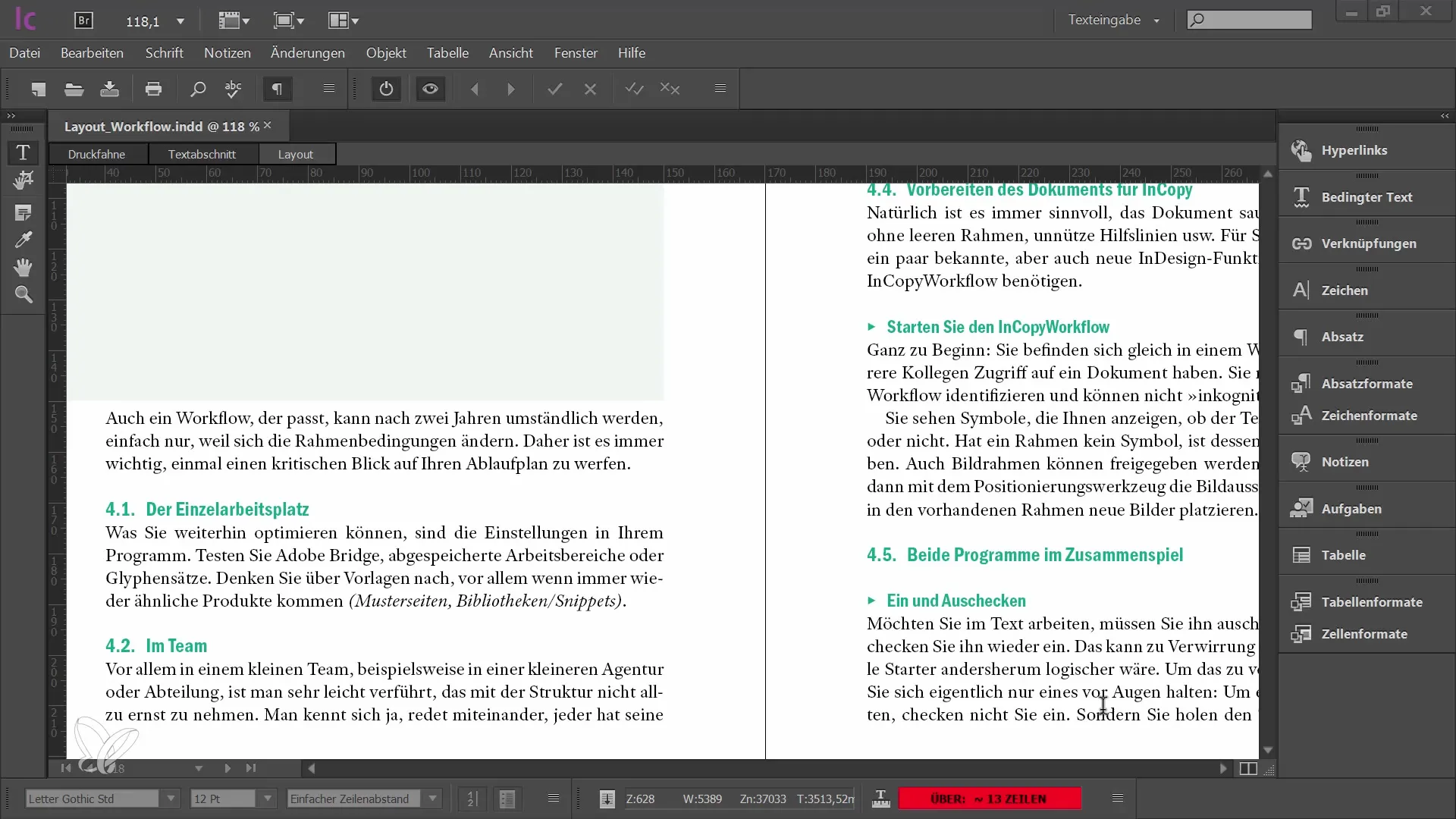
Yazma sürecinde üzerinde düzeltme yapmak istediğiniz bir kelimeye rastlarsanız, bu kelimeyi işaretleyin. Ardından işaretlenen kelimeyi Tezaurus işlevinin arama kutusuna sürükleyip bırakabilir veya aramayı kolaylaştıran damla pipetini alternatif olarak kullanabilirsiniz.
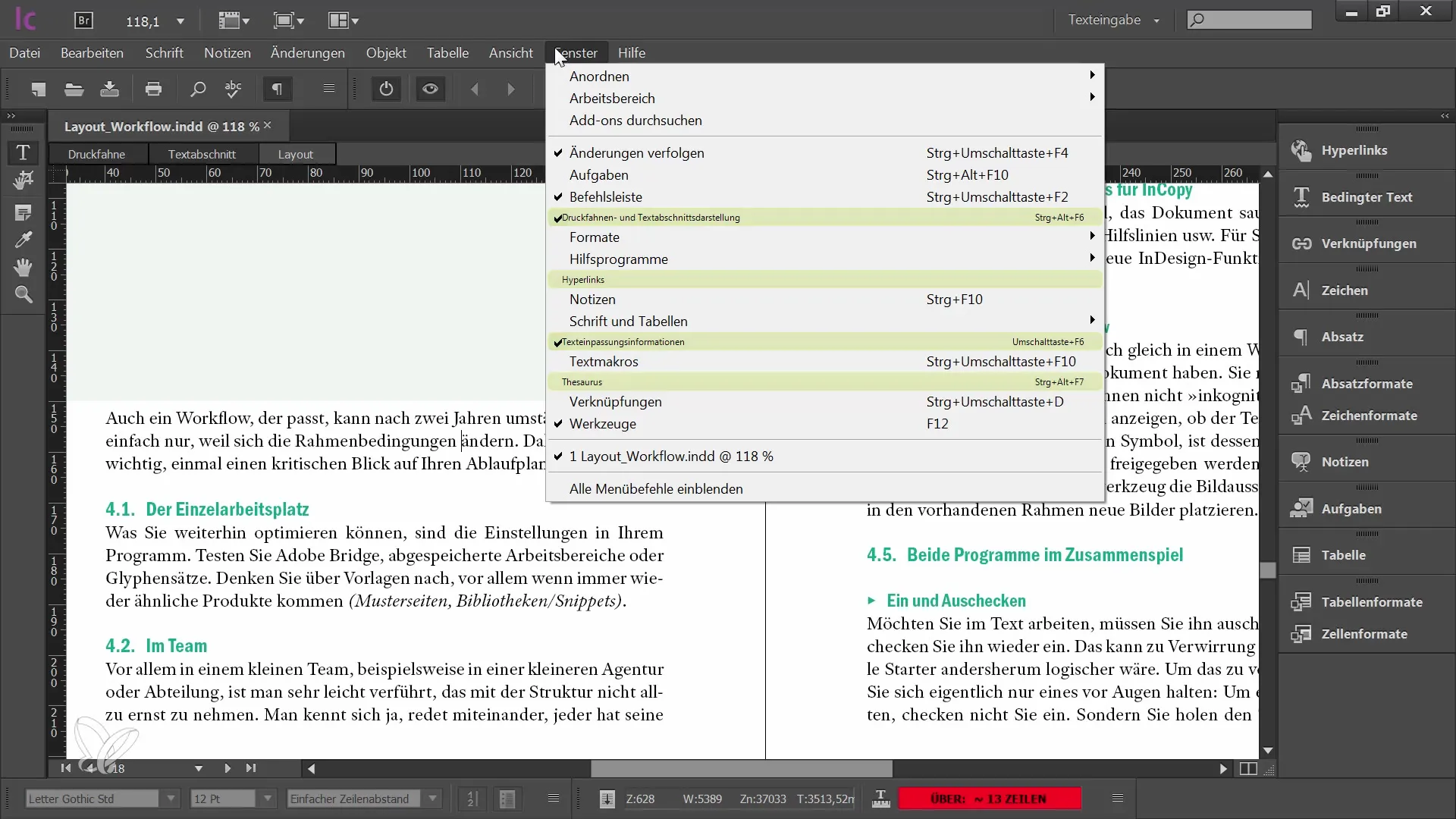
Kelime arama kutusuna yerleştirildikten sonra "Ara" düğmesine tıklayın. Şimdi farklı eşanlamlı önerileri göreceksiniz. Bu öneriler arasından metninizle en iyi uyumlu olanı seçebilirsiniz. Örneğin, "uzun" kelimesi için "karmaşık" bir eşanlamı önerilebilir.
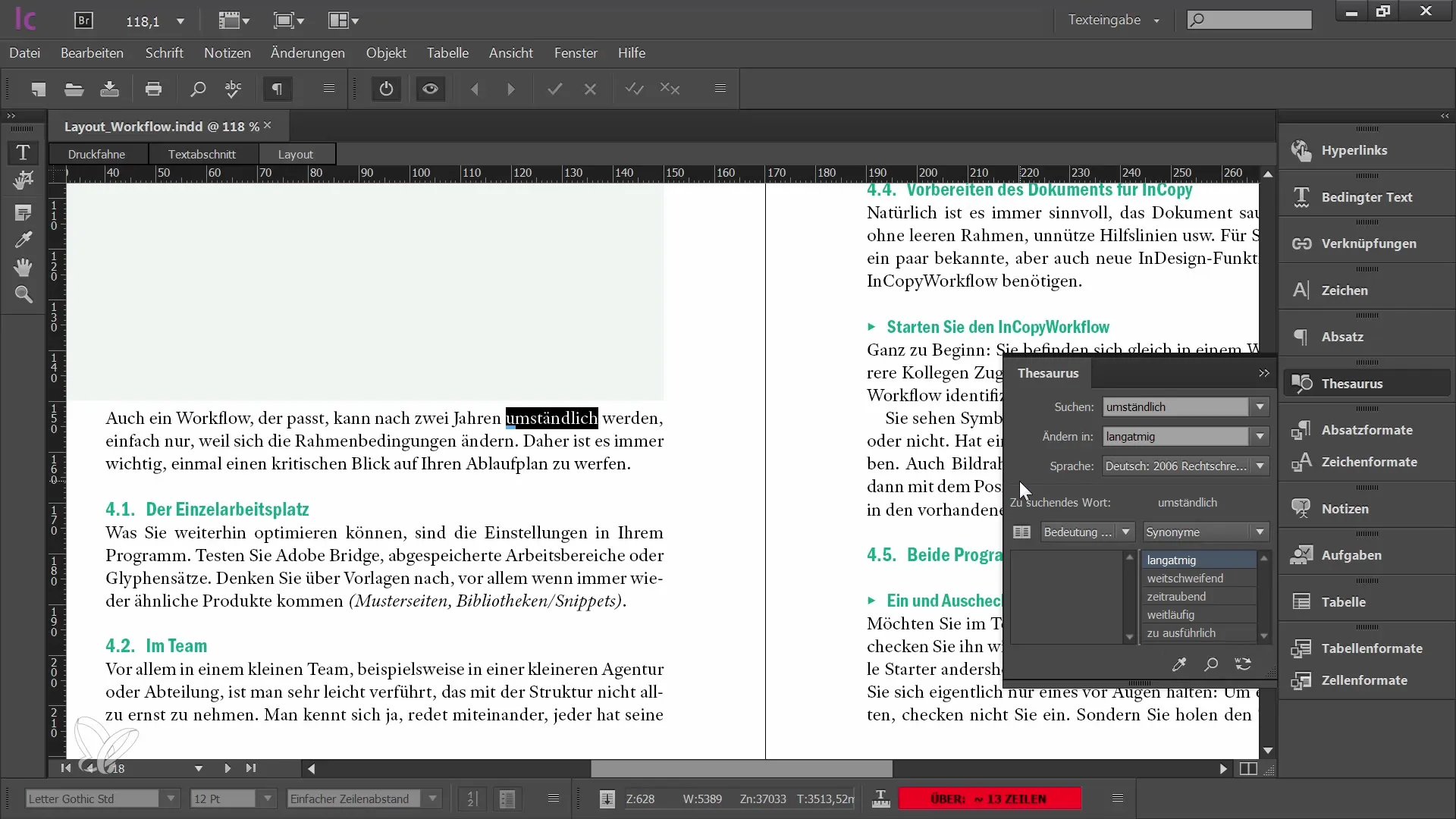
Uygun kelimeyi bulduğunuzda, bunu belgenizde doğrudan değiştirebilirsiniz. Sadece eşanlamın üzerine tıklayın ve InCopy, belgedeki ilgili yeri değiştirecektir. Birçok kelimenin birden fazla anlamı olduğundan, öneriler arasında kolayca geçiş yapabilirsiniz. Bu özellik metninize daha ince ayarlar yapmak istediğinizde özellikle faydalıdır.
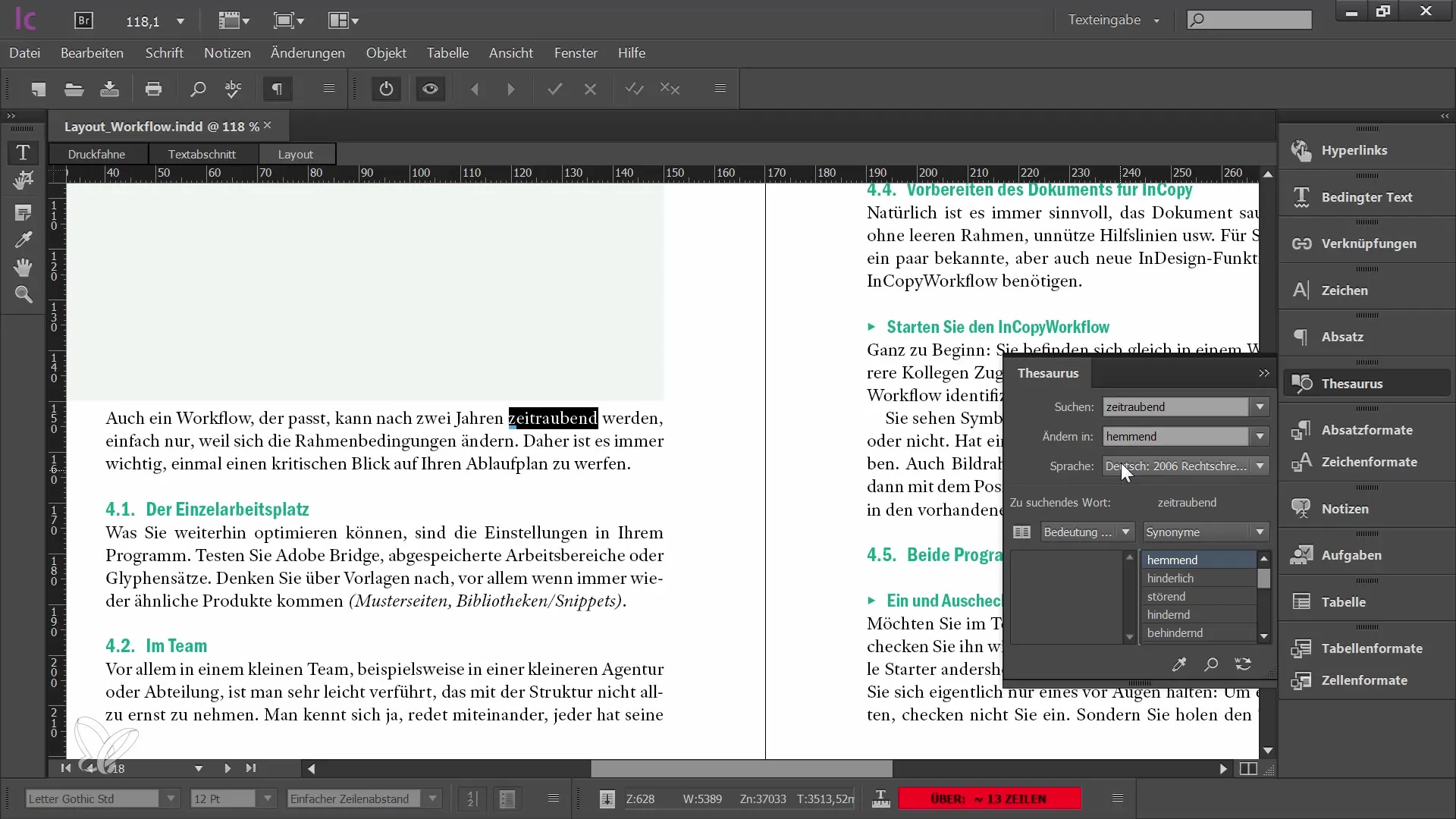
InCopy'deki bir diğer önemli araç, Ara ve Değiştir Fonksiyonu. Bunu açmak için menü çubuğundaki büyüteç simgesine tıklayın veya "Düzenle" ye giderek "Ara ve Değiştir" seçeneğine gidin. Bu fonksiyon, belgenizde belirli kelimeleri veya karakterleri hedefleyerek arama yapmanıza olanak tanır. Belge içinde bir kelimeyi birden fazla bölümde değiştirmek istediğinizi fark ederseniz bu özellik oldukça yararlı olacaktır.
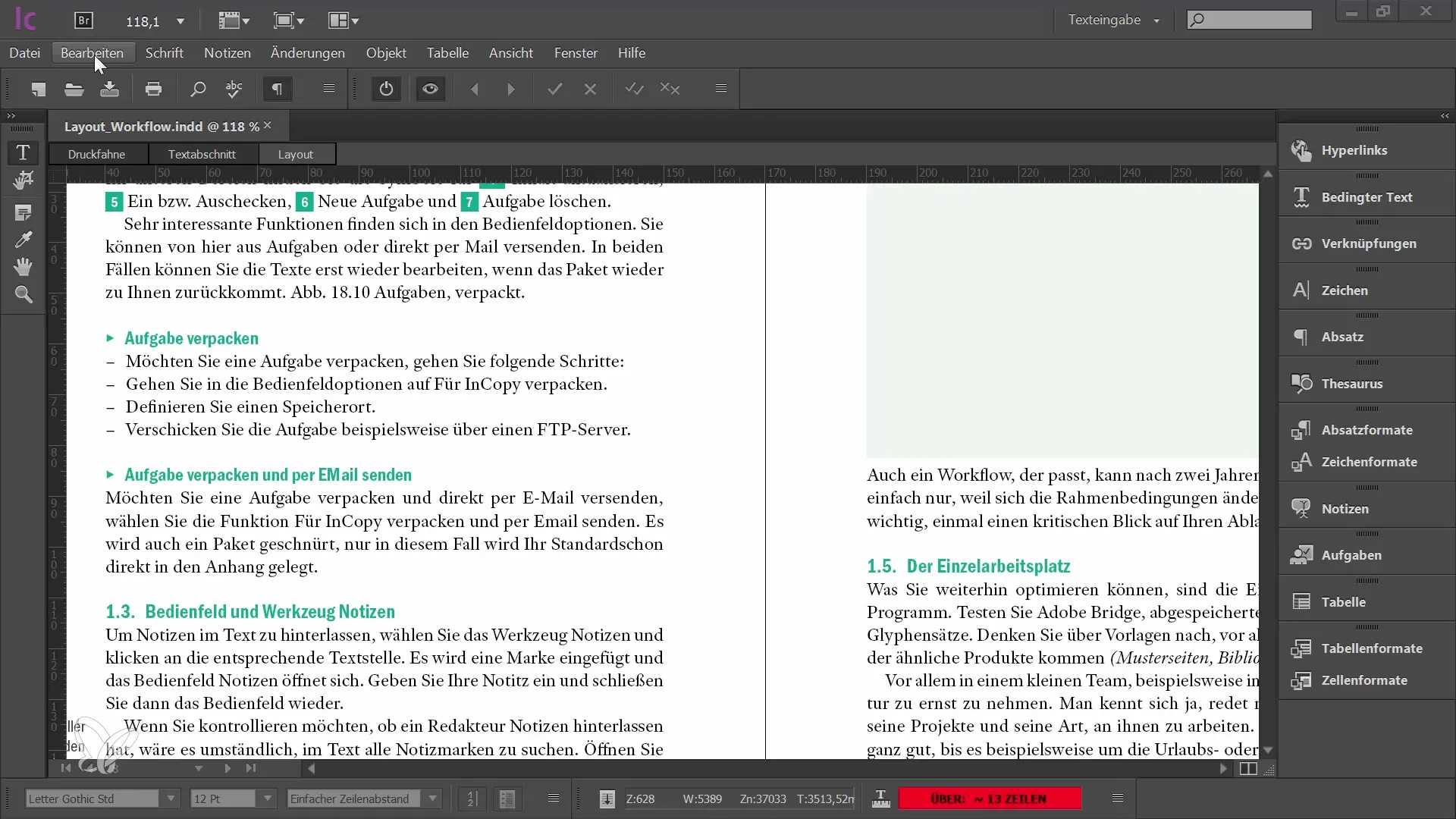
Örneğin, metninizdeki "Düzenleyici" kelimesini "Grafiker" ile değiştirmek isterseniz, bunu belgenin tamamı için tek bir adımda yapabilirsiniz. Belgenin tamamının tarandığından ve sadece mevcut metnin değil tüm belgenin arandığından emin olun.
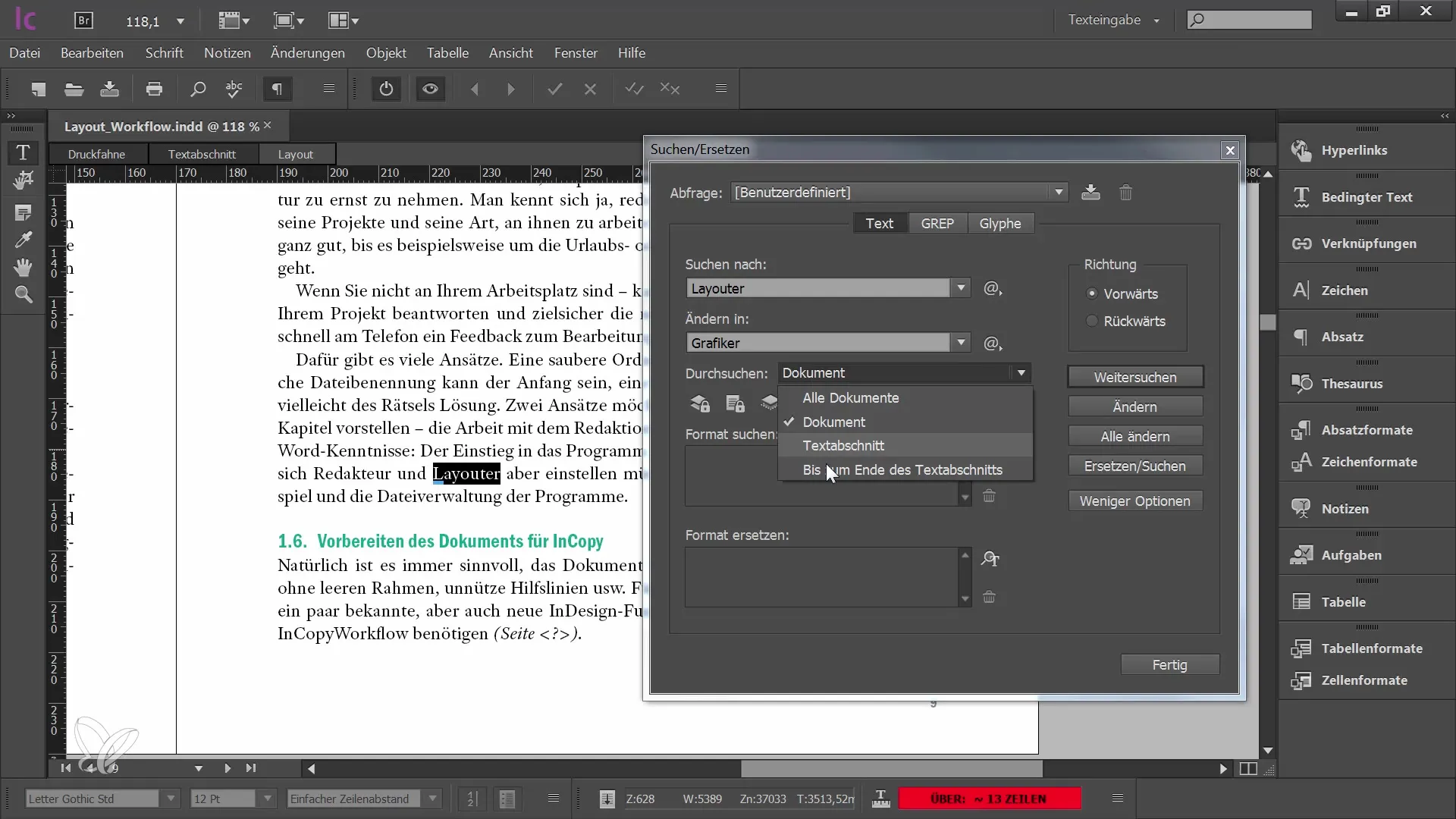
Ara ve Değiştir seçenekleri altında, aramanızı daha fazla optimize etmenize yardımcı olacak gelişmiş ayarlar bulabilirsiniz. Aramanın kapsamlı öğeleri içerip içermediğini veya büyük-küçük harf ayrımının yapılıp yapılmayacağını ayarlayabilirsiniz.
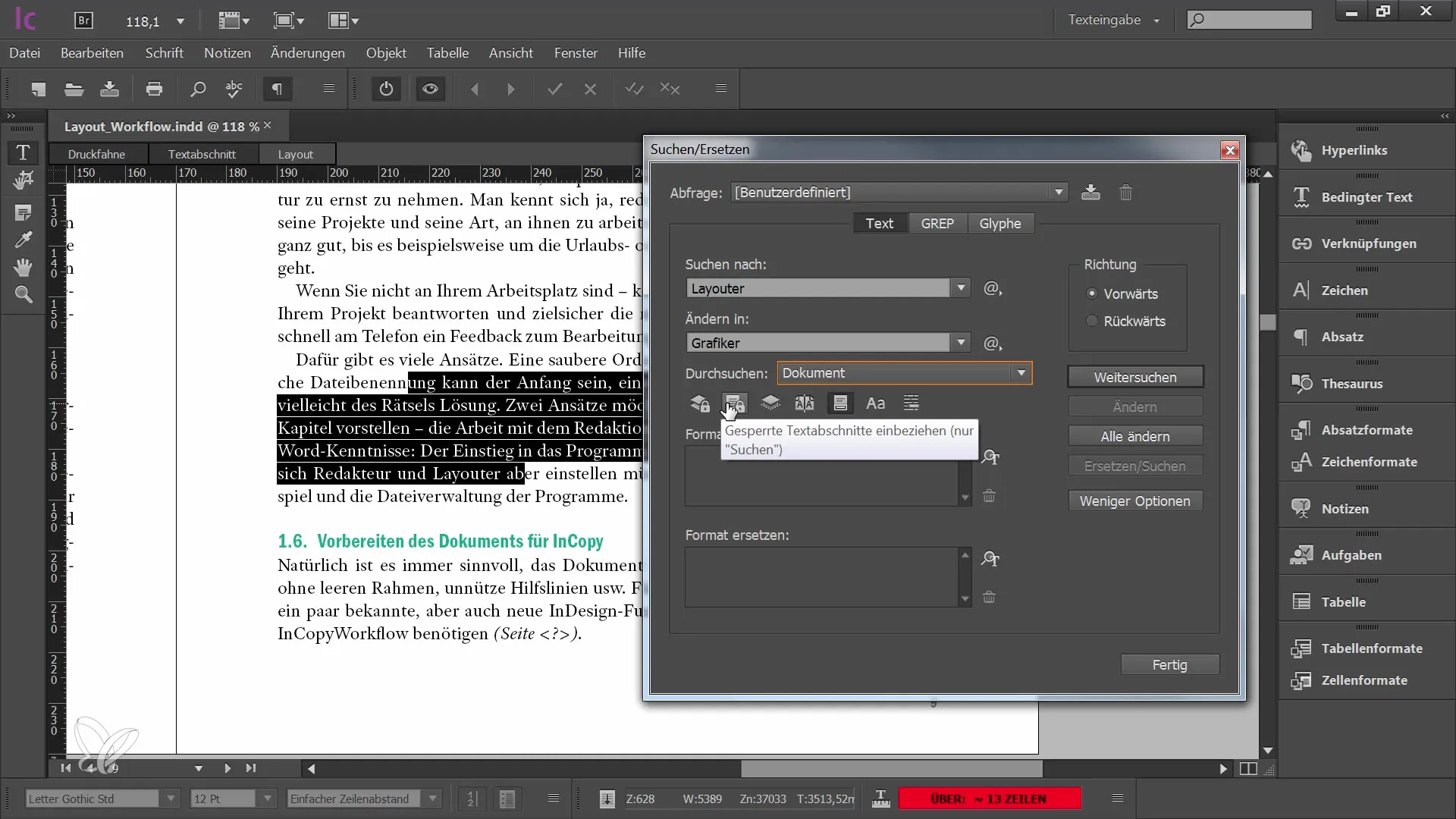
Bir kelimeyi değiştirmek isterseniz, "Değiştir" e tıklayın. Kelime hemen belgede güncellenecektir. Belirli bir kelimeyi "Değiştir ve Ara" seçeneğinde seçerseniz, InCopy, hemen ardından gelen diğer arama sonuçlarına atlar.
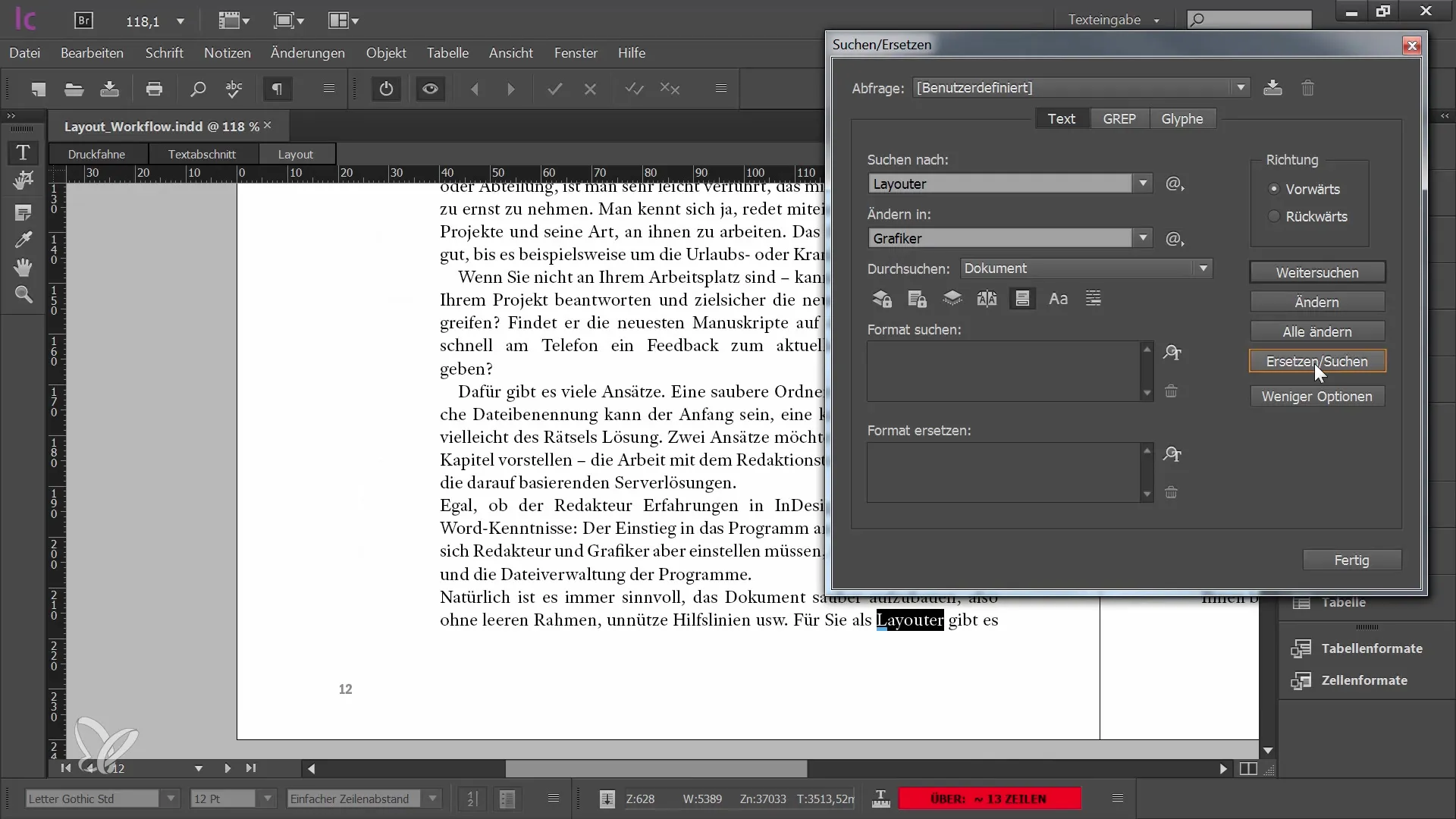
Faydalı bir özellik, InCopy'un son arama ayarlarını hatırlamasıdır. Bu nedenle, bir kez "Değiştir ve Ara" yı kullandıysanız, bir sonraki seferde bu ayarı hızlıca tekrar kullanabilirsiniz.
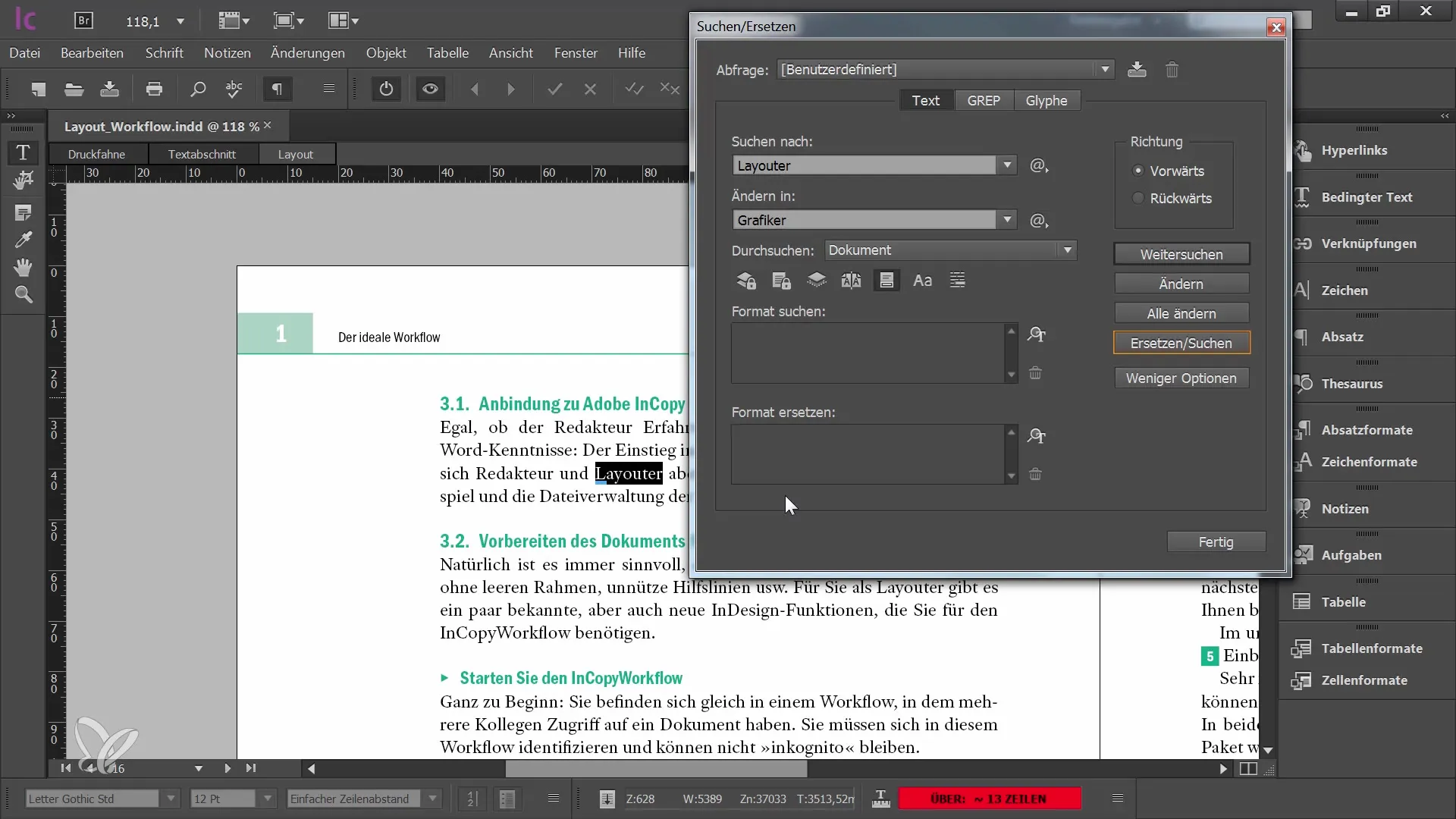
Eşleşen tüm kelimeleri değiştirmek istediğinizden emin olmak için "Tümünü Değiştir" düğmesine tıklayabilirsiniz. Bu, içerikleri uyarlama konusunda zaman kazanmanıza yardımcı olacak, çünkü kelimenin belgedeki her yerde değiştirilmesini sağlar.
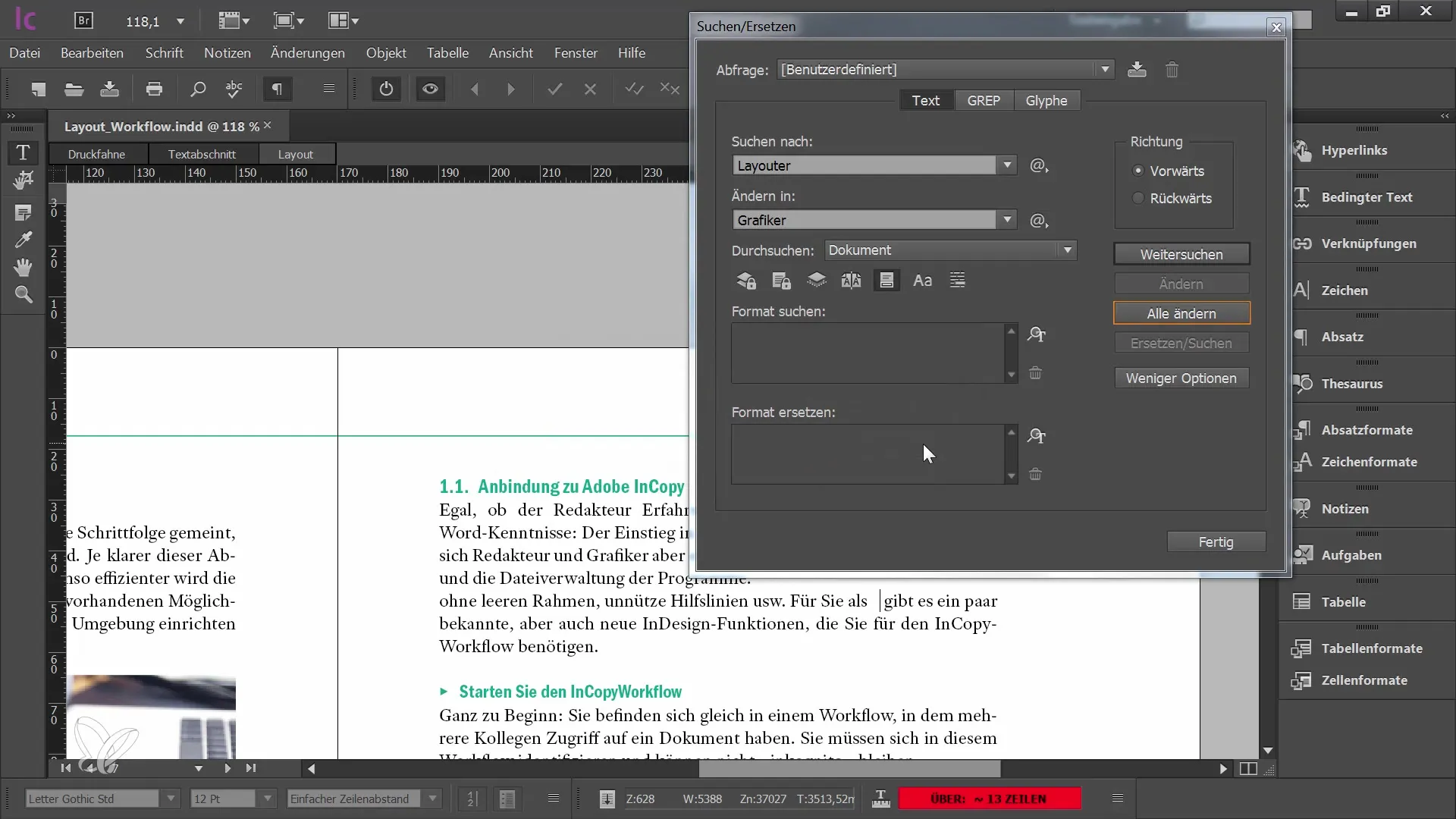
Arama ayrıca özel sembollerle de yardımcı olur. Yardım çubuğunda belirli özel karakterleri veya karakter dizilerini seçebilirsiniz. Böylelikle belirtmek istediğiniz doğru sembolleri hatırlamanıza gerek kalmaz.
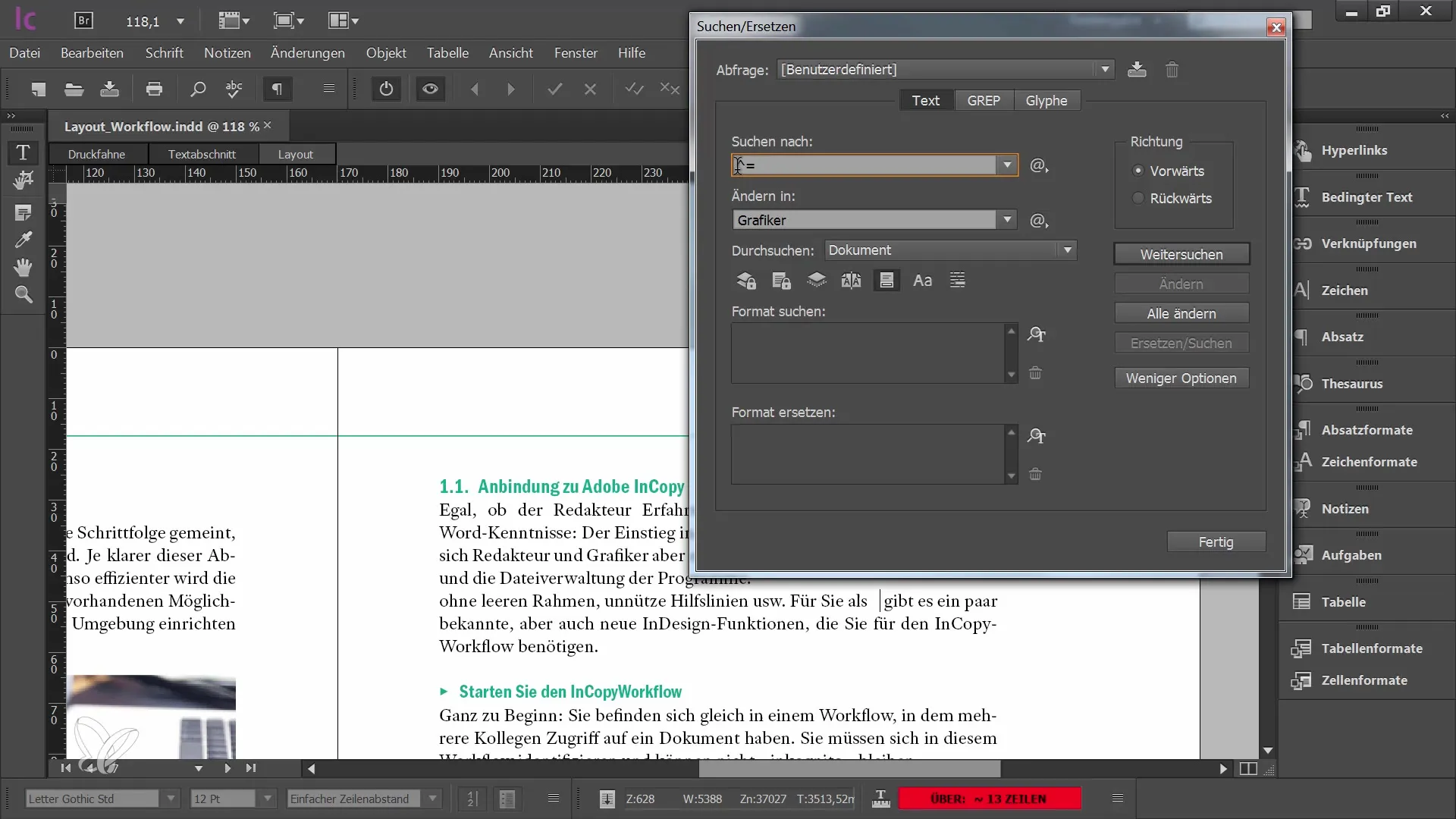
Standart Aramanın yanı sıra, InCopy ayrıca gelişmiş Kavrayıcı Arama işlevi sunmaktadır. Burada, sayılar veya harfler gibi belirli verileri aramak için genişletilmiş joker karakterleri kullanabilirsiniz. Bu, belgede benzer istenmeyen kelime kalmadığından emin olmak için özellikle yararlıdır.
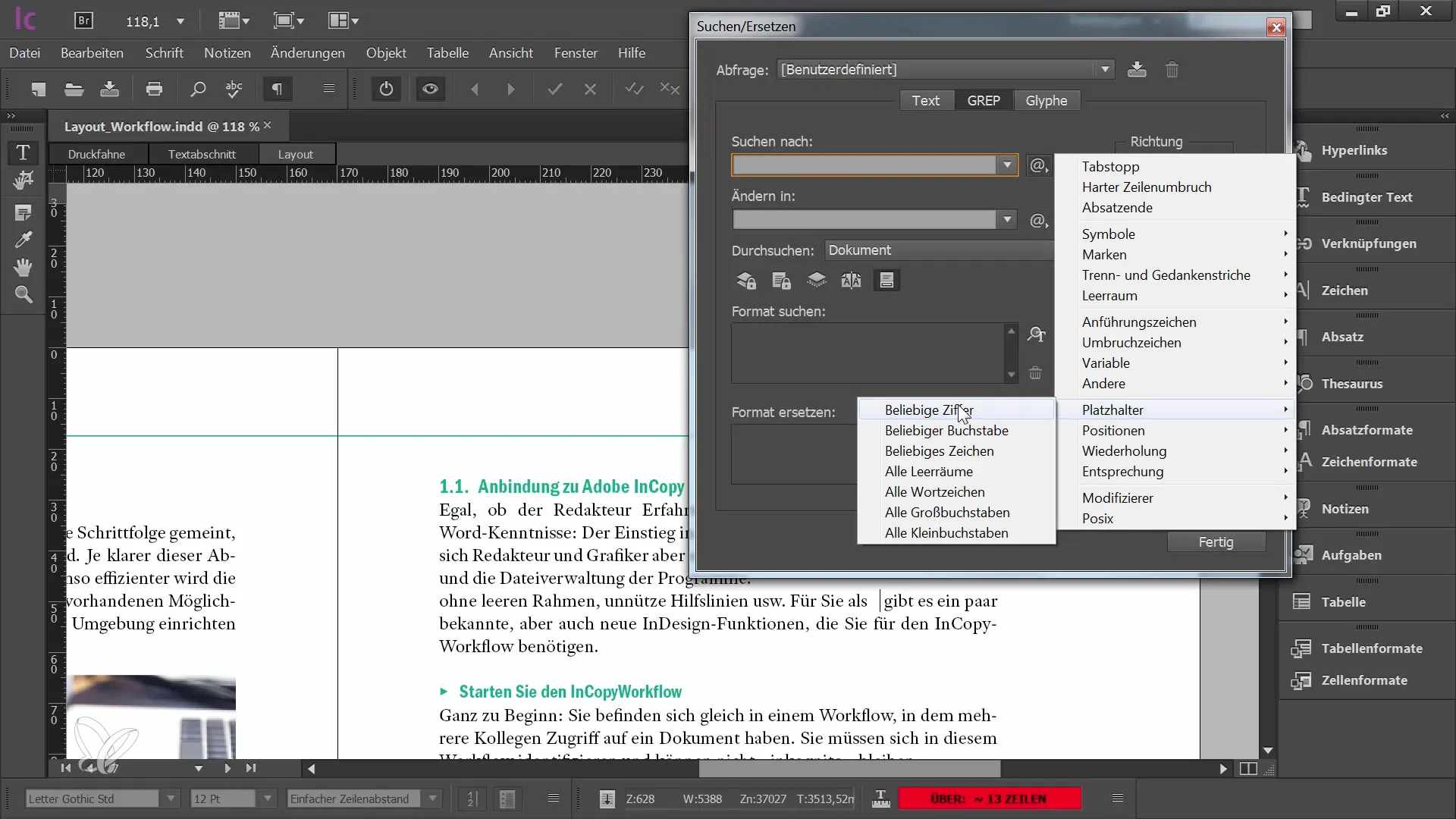
Özet
Thesaurus'un ve Adobe InCopy CC'deki Arama ve Değiştirme işlevlerinin yetkili editörler için vazgeçilmez araçlar olduğu unutulmamalıdır. Thesaurus, eşanlamlıları bulmada değerli destek sunar, Arama işlevi ise belgenizde akıcı ve hassas değişiklikler yapmanıza olanak tanır. Bu araçlarla sadece zaman kazanmazsınız, aynı zamanda metinlerinizin kalitesini artırırsınız.
Sıkça Sorulan Sorular
InCopy'da Thesaurus'u nasıl açabilirim?Fenster” seçeneğine gidip “Thesaurus”u seçerek Thesaurus'u açabilirsiniz.
Birden fazla kelimeyi aynı anda değiştirebilir miyim?Evet, "Tümünü Değiştir"i seçerek belgedeki bir kelimeyi her yerde değiştirebilirsiniz.
Bir kelimenin çeşitli anlamları arasında nasıl geçiş yapabilirim?Evet, uygun eşanlamları bulmak için farklı anlamlar arasında geçiş yapabilirsiniz.
Belgemin içinde özel semboller aramak için bir yol var mı?Hilf leiste”de belirli özel karakterlere hedefli olarak arama yapabilir ve hatırlamanız gereken sembollerin anılması gerekmez.
Arama sorgusunda joker karakterleri kullanabilir miyim?Evet, Kavrayıcı Arama'da, esnek aramalar yapabilmek için joker karakterlerle çalışabilirsiniz.


